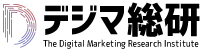今回は作成したwordpressのデータをリセットするプラグインのWP Resetをご紹介します。
WP Resetの使い方
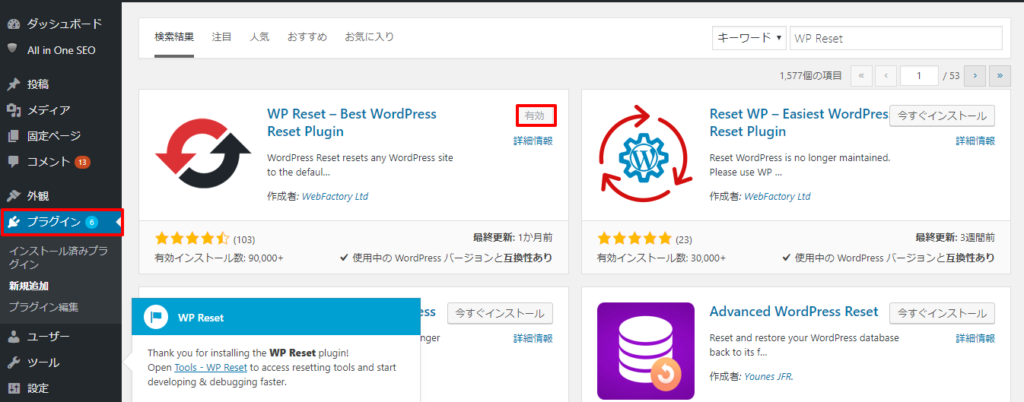
プラグインの新規追加で「WP Reset」で検索し、有効化してください。
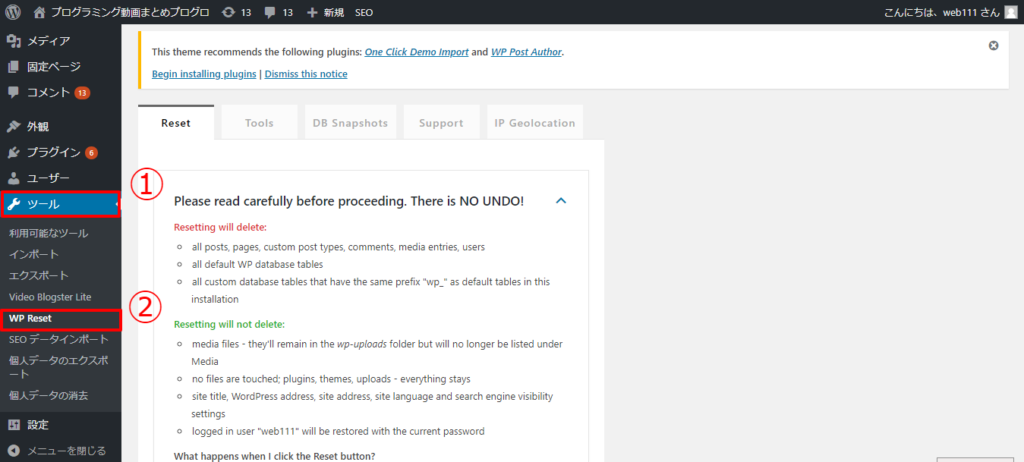
WP-Resetを有効化したら、ツールの中の「WP Reset」をクリックしてください。
WP Reset注意書き
▼一度リセットすると元に戻すことはできません。
すべての投稿、ページ、カスタム投稿タイプ、コメント、メディアエントリ、ユーザー
すべてのデフォルトWPデータベーステーブル
このインストールでは、デフォルトのテーブルと同じプレフィックス “wp_”を持つすべてのカスタムデータベーステーブル
▼リセットしても削除されない項目
メディアファイル – wp-uploadsフォルダに残りますが、メディアの下には表示されなくなります。
ファイルには触れないので、プラグイン、テーマ、アップロード が残ります。
サイトのタイトル、WordPressのアドレス、サイトのアドレス、サイトの言語、検索エンジンの表示設定も残り、ログインしたユーザー名は現在のパスワードで復元されます

チェックボックスの項目
ーテーマをリセット後再度有効する
ーWP Resetをリセット後再度有効する
ーすべてのプラグインをリセット後再度有効する
「reset」と記載したあと「Reset WordPress」をクリック
リセット完了と言いたいところですが・・・
上記で完了といいたいですが、データベース上にメディアなどのUploads Folderが残ってしまっていますので、そちらも削除したい場合は▼
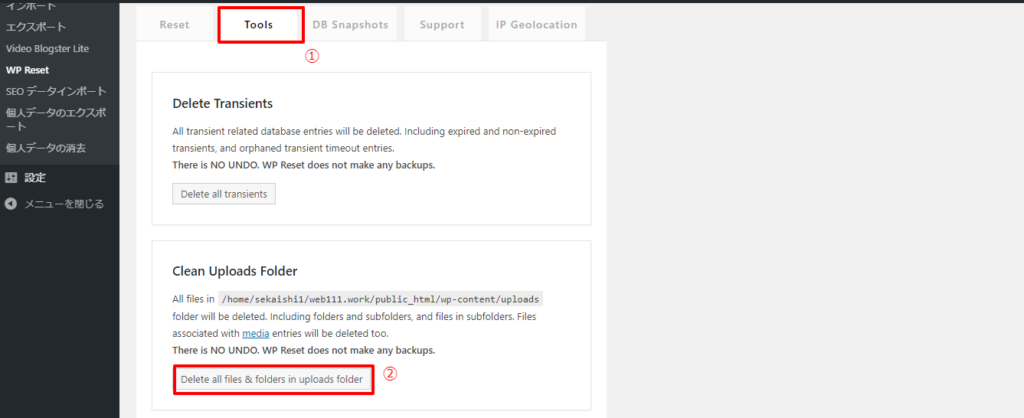
①をクリックします。
②のDelete all files and folders in uploads folderをクリックします。
これでuploads folderも削除されます。
まとめ-WP Resetの使い方-wordpressをリセット
今回はWP Resetの使い方をご説明しましたが、リセット前には必ずバックアップはとるようにしましょう。